Windows 10 es el sistema operativo de arranque más rápido de Microsoft. Pero, ¿podría ser más rápido? La respuesta es sí, podría. Tiene algunas opciones disponibles para ayudar a que Windows 10 arranque aún más rápido. Estos aumentos de velocidad no requieren ajustes peligrosos y pueden reducir segundos del tiempo de arranque.
Entonces, aquí hay cuatro formas de acelerar los tiempos de arranque de Windows 10.

1. Inicio rápido
Windows 10 incluye una opción específica para permitir que su sistema arranque rápido, conocida como inicio rápido. El inicio rápido es un estado de energía avanzado que funciona como un término medio entre la hibernación y el apagado.
Cuando habilita el inicio rápido, Windows 10 crea un pequeño archivo de hibernación para reiniciar. El archivo de hibernación es más pequeño de lo normal ya que no registra su sesión activa (mientras que si hiberna normalmente, el archivo de hibernación es más grande e incluye todo lo que estaba haciendo en ese momento), lo que hace que se cargue más rápido.
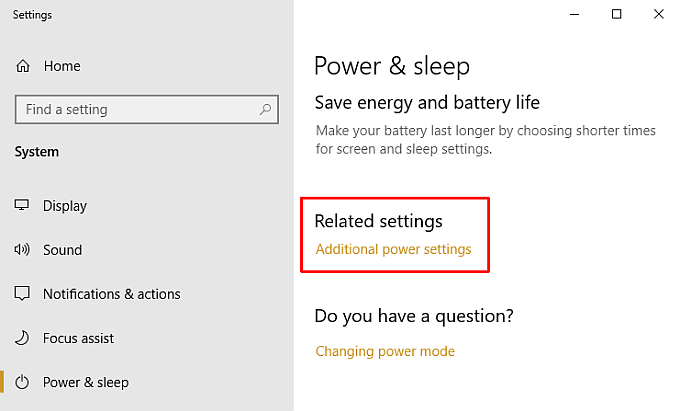
El resultado es que cuando presiona el botón de encendido, el archivo de hibernación reducido se inicia mucho más rápido, lo que reduce el tiempo de inicio de Windows 10.
Cómo habilitar el inicio rápido de Windows 10
Si desea habilitar el inicio rápido de Windows 10, presione la tecla de Windows + I, escriba encendido en el cuadro de búsqueda y seleccione Encendido y suspensión. Desplácese hacia abajo y seleccione Configuración de energía adicional.
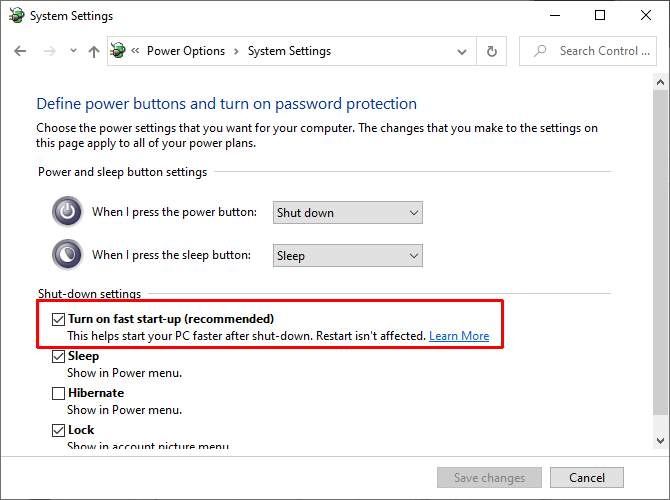
Cuando se abra la ventana del Panel de control, seleccione Elegir lo que hacen los botones de encendido y, a continuación, Cambiar la configuración que actualmente no está disponible . Marque la casilla Activar inicio rápido para asegurarse de que esté habilitada, luego seleccione Guardar cambios.
Problemas con el inicio rápido
Si habilita el inicio rápido y de repente nota problemas de rendimiento, o incluso Windows 10 arranca más lento que antes (debido a problemas al cargar el archivo de hibernación), vuelva a desactivar el inicio rápido.
2. Eliminar o reducir los elementos de inicio de Windows 10
A continuación, considere reducir la cantidad de programas que se ejecutan cuando inicia Windows 10. Los programas de inicio aumentan el tiempo que lleva iniciar Windows 10, ya que cada programa requiere recursos del sistema para iniciarse.
Muchos programas se configuran para iniciarse automáticamente al arrancar. A veces, encontrará una opción para detener el arranque del programa al inicio dentro de las opciones del programa, mientras que otras no. También existe la opción de utilizar la pestaña Inicio del Administrador de tareas de Windows 10.
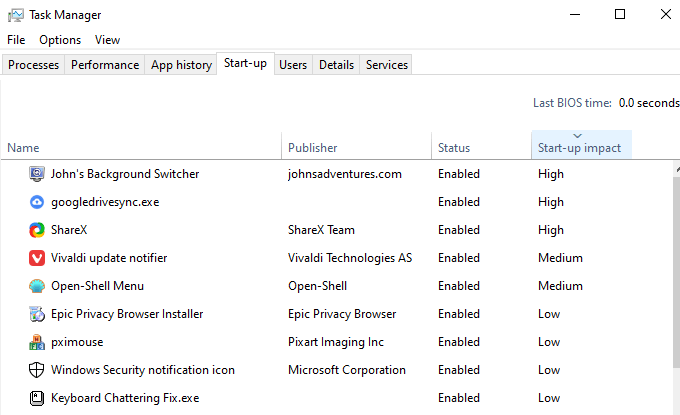
Haga clic con el botón derecho en la barra de tareas y seleccione Administrador de tareas, luego seleccione la pestaña Inicio. Aquí puede ver la lista de programas instalados que se ejecutan cada vez que inicia su computadora. Seleccione un programa que desee dejar de ejecutar cuando encienda su computadora, haga clic con el botón derecho y seleccione Desactivar.
Reducir la cantidad de programas de inicio acelerará el tiempo de arranque de Windows 10. Sin embargo, querrá mantener ciertos programas, como Google Drive o Dropbox, programas antivirus, etc.
Eliminar elementos de inicio de Windows 10
Si abre el Administrador de tareas y ve una larga lista de programas, debería considerar eliminar cualquier aplicación innecesaria o antigua que ya no use.
Presione la tecla de Windows + S, ingrese el Panel de control y seleccione la Mejor coincidencia. Ahora, seleccione Desinstalar un programa de las opciones, abriendo la lista Programas y características. Aquí verá una lista de cada programa instalado en su computadora.
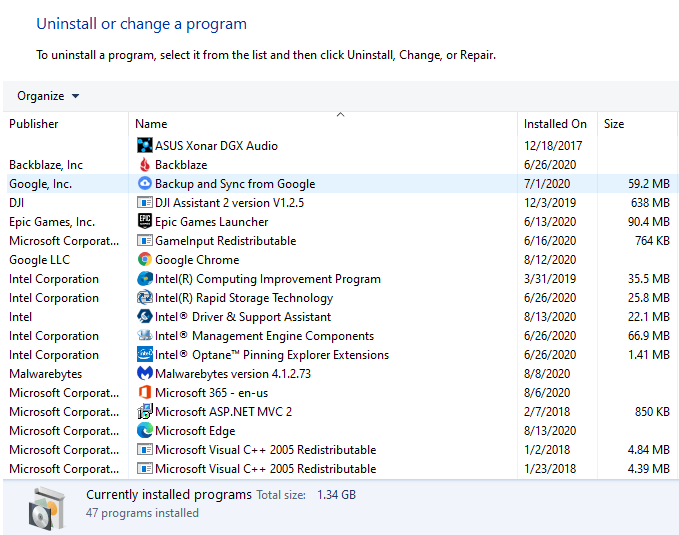
Ábrete camino a través de la lista de programas y desinstala los programas que no uses. La desinstalación de programas no utilizados y obsoletos también puede ayudar a reducir el tiempo de arranque de Windows 10, así como a liberar espacio adicional en su disco duro.
3. Compruebe si hay malware
Otra consideración es el malware, que puede reducir drásticamente el tiempo de arranque del sistema. El malware tiene la mala costumbre de ralentizar las cosas, entre otros problemas. Además, algunos tipos de malware son extremadamente obstinados y se niegan a abandonar su sistema.
Puede escanear su sistema con el paquete de seguridad de Windows para encontrar malware y luego eliminarlo antes de reiniciar su sistema. Ingrese la seguridad de Windows en la barra de búsqueda del menú Inicio para abrir el Centro de seguridad de Windows. Seleccione Protección contra virus y amenazas en el menú y, a continuación, ejecute Análisis rápido.
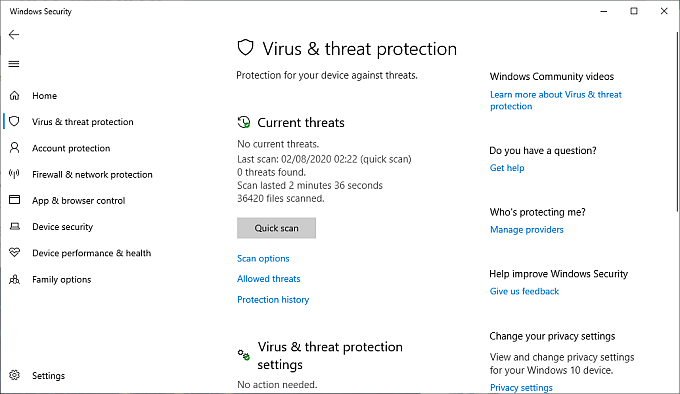
Cuando finalice el análisis, ponga en cuarentena y elimine cualquier malware o programa potencialmente no deseado que encuentre.
4. Instalar un SSD
Instalar una nueva unidad de estado sólido (SSD) es una forma segura de acelerar el tiempo de arranque de Windows 10. Puede elegir un SSD pequeño por un precio muy bajo. Después de instalar Windows 10 en un SSD, puede esperar que el tiempo de arranque de Windows 10 disminuya unos 20 segundos en comparación con un disco duro normal.

Su experiencia con una instalación de SSD de Windows 10 variará, por supuesto, pero la diferencia en el tiempo de arranque es dramática. Además, existen diferentes tipos de unidades SSD. Si no está seguro de cuál comprar, consulte nuestra descripción general y comparación de tecnologías de unidades SSD.
Acelere el tiempo de arranque de Windows 10
Estas cuatro opciones están garantizadas para acelerar el tiempo de arranque de Windows 10. La reducción en el tiempo variará de un sistema a otro. Comience con las dos opciones más sencillas, activando el inicio rápido y reduciendo los programas de inicio, antes de continuar con las dos segundas opciones.
Si bien la instalación de un nuevo SSD suena difícil, encontrará innumerables tutoriales en línea que detallan exactamente lo que debe hacer. Por el tiempo de instalación y la inversión, un SSD es una de las mejores opciones de todas, ya que proporciona un impulso en todo su sistema operativo, no solo en el tiempo de arranque de Windows 10.


















